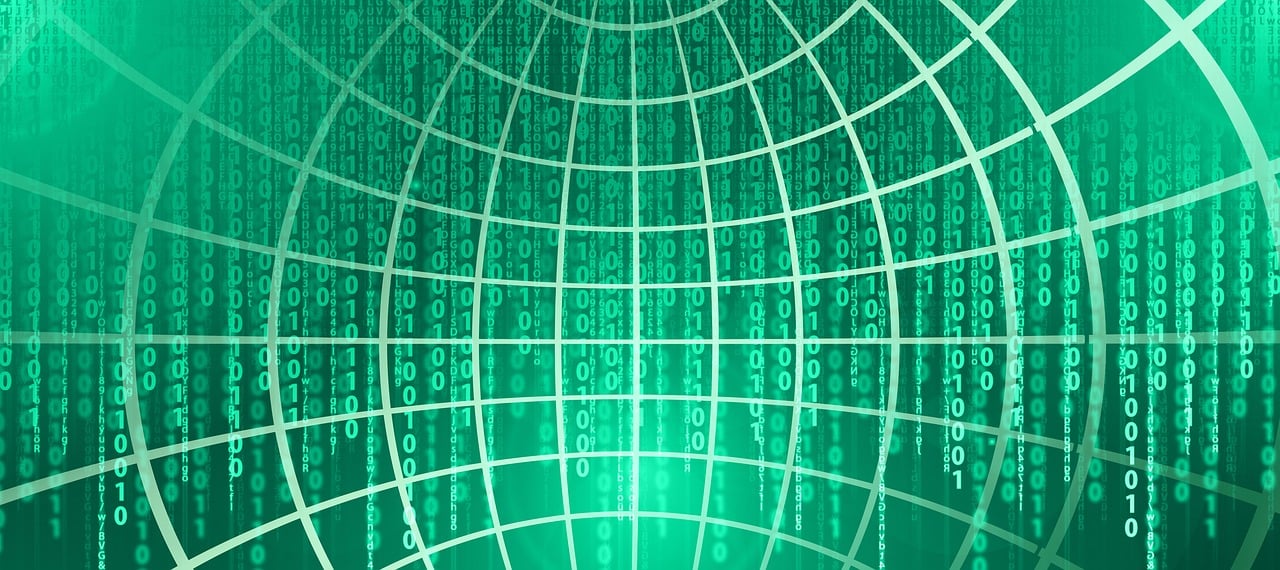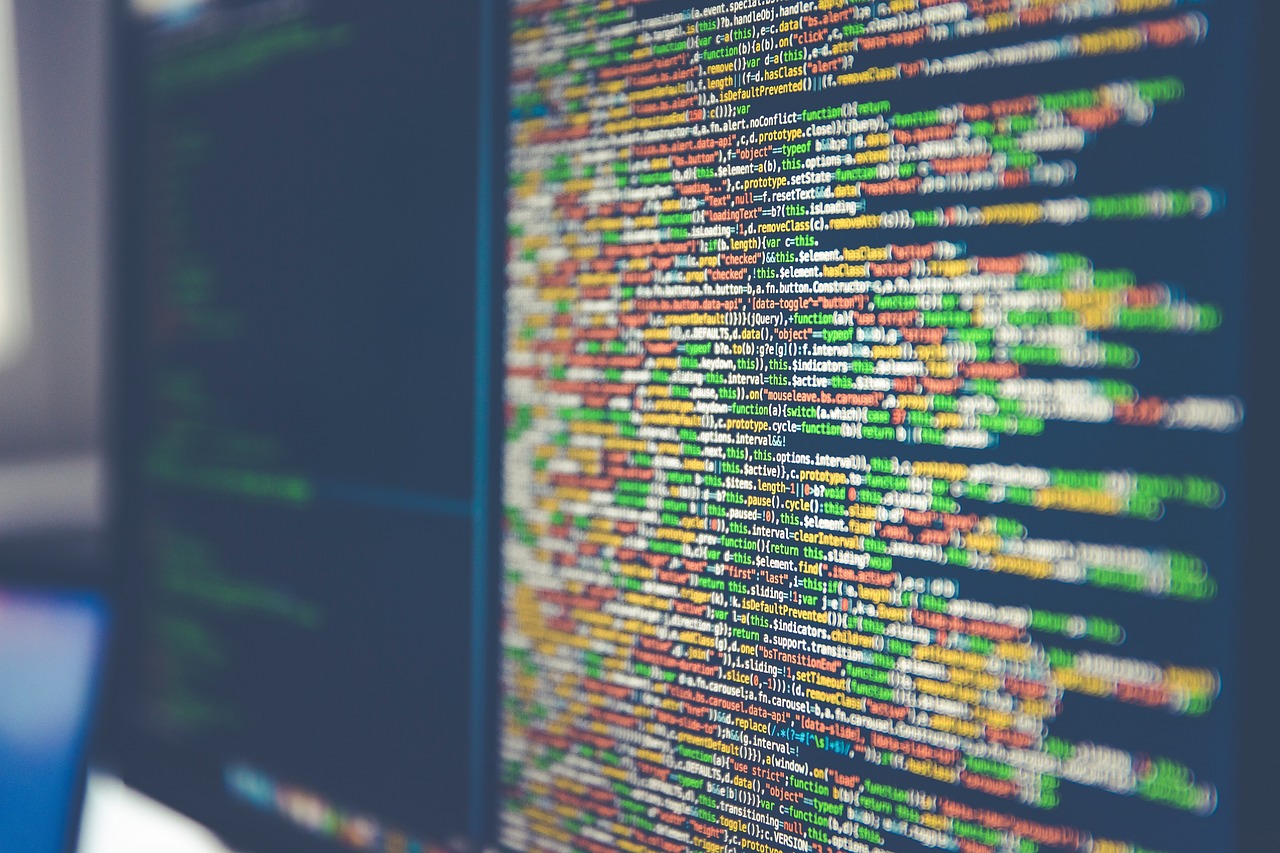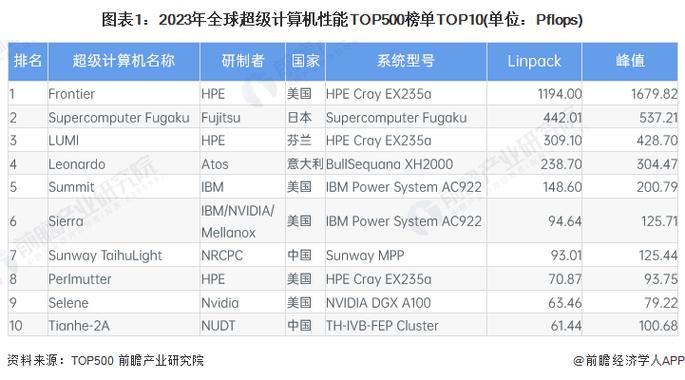在软件开发和运维过程中,有时需要将服务器上的源码打印出来以便于分析或存档,以下是实现这一目标的详细技术介绍:
准备工作

在开始之前,确保你有访问服务器的权限,并且服务器上安装了必要的软件,通常,服务器是远程连接的,因此你可能需要使用SSH(安全外壳协议)来连接服务器。
获取源码
1、远程连接服务器:使用SSH客户端连接到服务器,在命令行中输入 ssh username@server_ip。
2、导航至源码目录:使用cd命令切换到存放源码的目录。
3、检查文件状态:使用ls或ls l命令查看目录中的文件列表及其详细信息。
4、选择源码文件:确定你想要打印出来的源码文件或目录。
打印源码
有几种不同的方法可以打印源码,包括文本编辑器、打印工具或者直接使用命令行工具。
方法一:使用文本编辑器
1、打开文件:使用文本编辑器如vi、nano或emacs打开源码文件。
2、打印预览:大多数文本编辑器都提供了打印预览功能。
3、打印:确认预览无误后,使用编辑器内的打印功能进行打印。

方法二:使用命令行工具
1、文本处理:使用cat、more或less等命令查看文件内容。
2、重定向输出:可以将命令的输出重定向到一个文件中,例如cat file.txt > printout.txt。
3、打印文件:将生成的文件发送到打印机进行打印。
方法三:使用打印工具
1、安装打印工具:如果服务器上没有安装,需要先安装像lpr这样的打印工具。
2、配置打印任务:使用打印工具将文件发送到默认或指定的打印机。
3、执行打印:运行相应的命令,如lpr file.txt,开始打印过程。
注意事项
确保打印机已连接并配置正确。
如果服务器和打印机不在同一网络,可能需要额外的网络配置。
打印大量文件时考虑文档格式和打印效率。

相关问题与解答
Q1: 如何在Windows环境下打印服务器源码?
A1: 在Windows环境下,可以使用类似的步骤,但可能需要借助如PuTTY这样的SSH客户端,以及Windows自带的打印功能或其他第三方打印工具。
Q2: 如何批量打印多个源码文件?
A2: 可以通过编写脚本来批量处理多个文件,或者使用打印工具的批量打印功能。
Q3: 服务器源码文件很大,如何有效打印?
A3: 对于大文件,可以先分割文件再打印,或者选择只打印关键部分,如使用grep命令筛选特定内容。
Q4: 如何避免打印源码时浪费纸张?
A4: 设置合适的打印边距和字体大小,使用打印预览功能检查布局,或者将源码导出为PDF文件在屏幕上阅读,减少不必要的打印。